Synology DS720+ installieren
Im heutigen Blog geht es darum, wie man eine Synology DS720+ in Betriebt nimmt.
In diesem Blog behandle ich nur die „Erstinstallation“, „Einbindung in das Netzwerk“, „Erste Schritte“ und „Einrichtung der Festplatten“
Voraussetzungen
- Die HDD/SSD sind eingebaut
- Die Synology ist am Switch/Router via Netzwerkkabel angeschlossen über den Port (LAN1) am Gerät
- Die Synology wurde mit Strom versorgt
[BoxHaftung]
Installation der Synology
1. Gerät einschalten und auf das erste „Beep“ warten
2. Ein Browser starten, die URL „http://find.synology.com“ eingeben und warten bis die Synology gefunden wird.
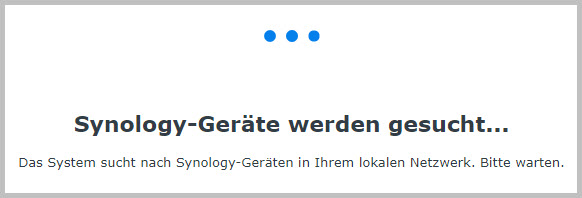
3. Sobald die Synology im Netzwerk gefunden wurde, klicken Sie auf „Verbinden“

4. Im nachfolgenden Dialog muss die „EULA“ akzeptiert werden, wir fahren mit „Weiter“ fort.
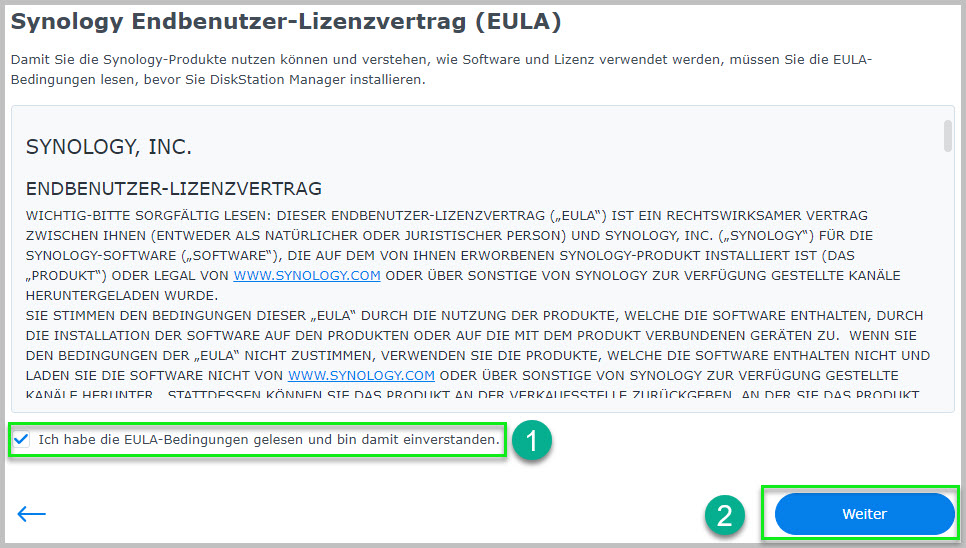
5. Die Datenschutzerklärung wird mit einem Klick auf „Weiter“ bestätigt.
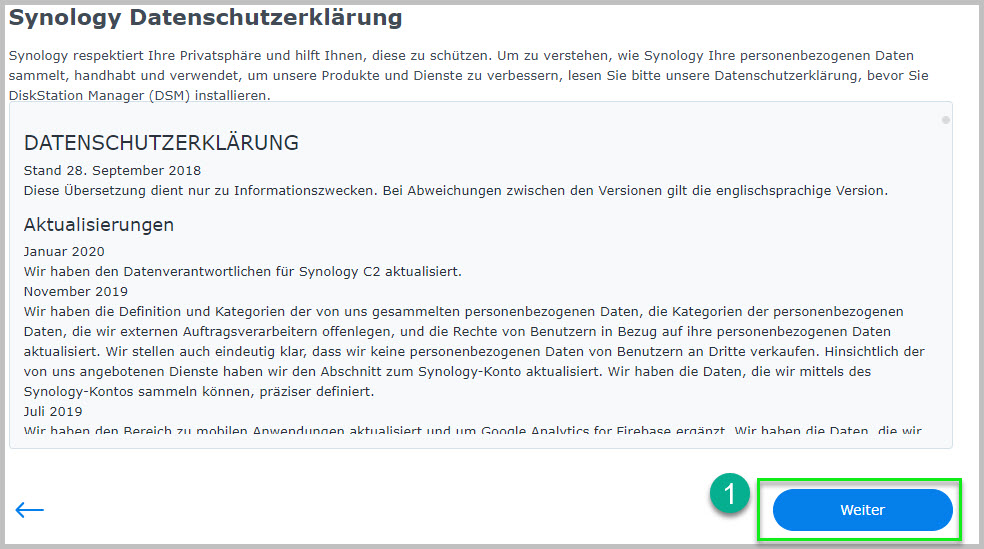
6. Im nächsten Schritt klicken Sie auf „Einrichten“ um die Einrichtung zu starten.


[BoxHinweis] Wird die Synology nach einem Factory Reset neu installiert, so muss zwingend eine DSM-Installationsdatei (.pat) angegeben werden [/BoxHinweis]
Optional
(Nach einem Factory Reset oder wenn man auf eine spezielle Version aktualisieren möchte)

7. Bestätigen Sie, dass die Festplatten im nächsten Schritt gelöscht werden und klicken auf „OK“
[BoxWarnung] ACHTUNG: Alle Daten von der Festplatte werden gelöscht [/BoxWarnung]
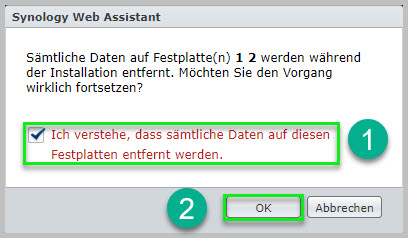
8. Die Einrichtung des NAS kann ca. 10min dauern, das System startet nach einem „Beep“ neu
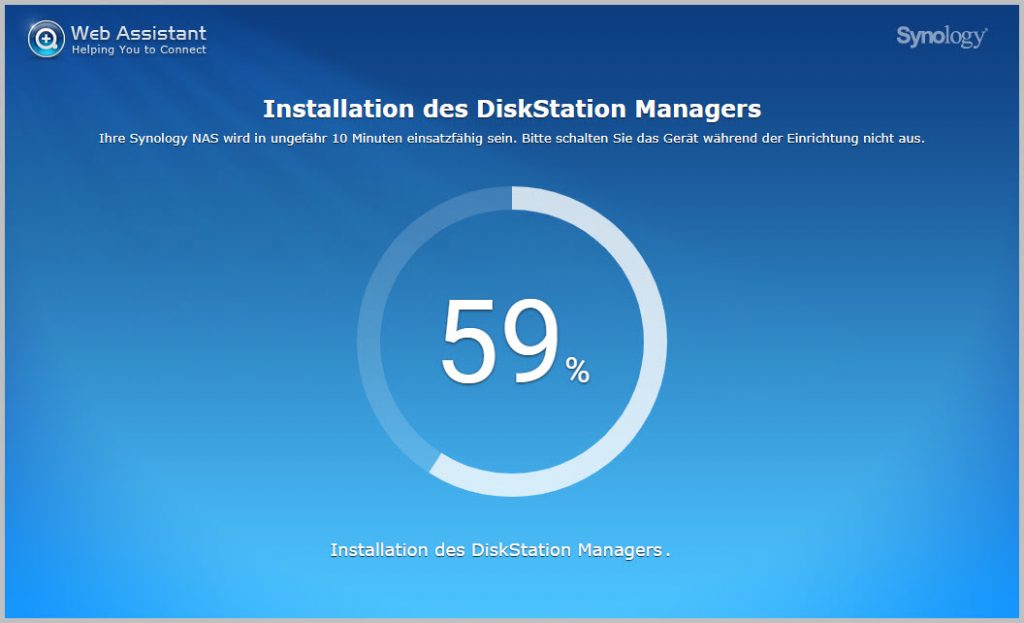
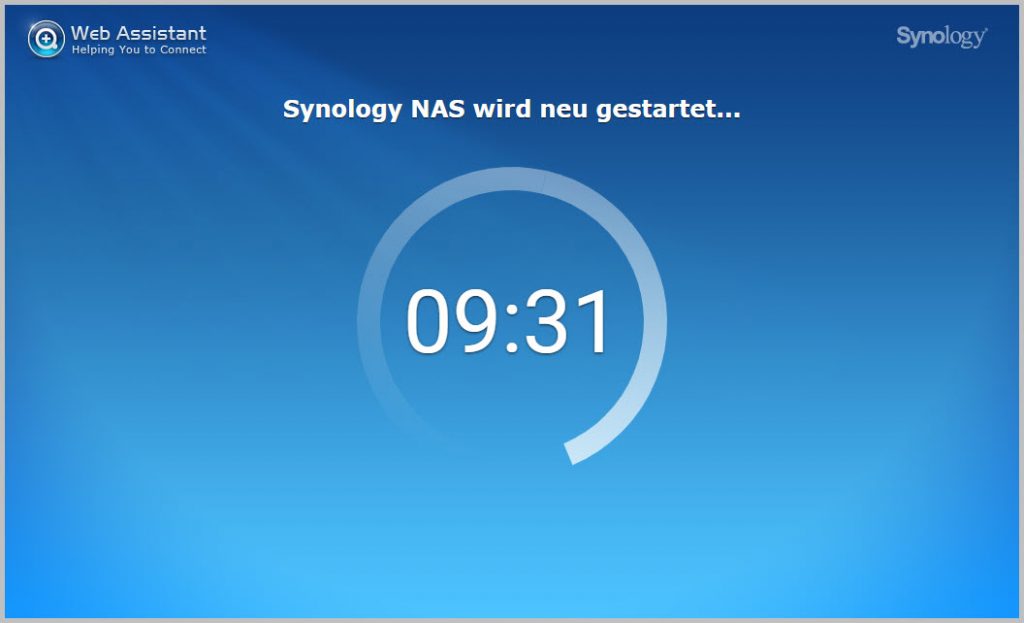
9. Nun auf „Start“ klicken, um mit dem letzten Teil der Konfiguration zu beginnen

10. Im nächsten Schritt wird ein „Gerätename“, „Administrator-Konto“ sowie ein „Passwort“ vergeben. Klicken Sie auf „Weiter“ um fortzufahren.

11. Als Nächstes muss die gewünschte „Aktualisierungsmethode“ selektiert werden und im Anschluss auf „Weiter“ klicken

12. Synology bietet die Option ein „Synology-Konto“ anzulegen. Ich überspringe diesen Schritt, da ich die Synology nicht über das Internet bereitstellen möchte.
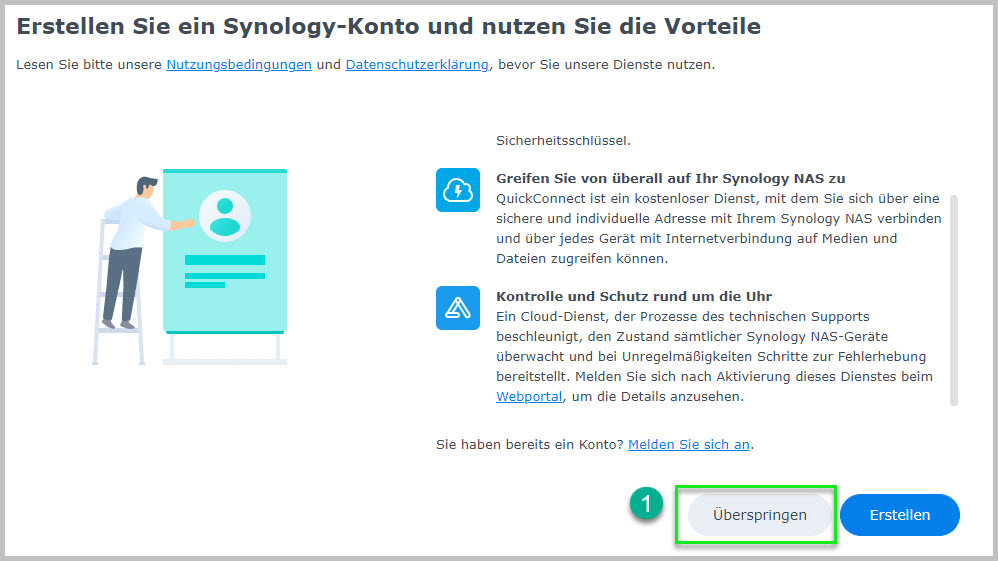
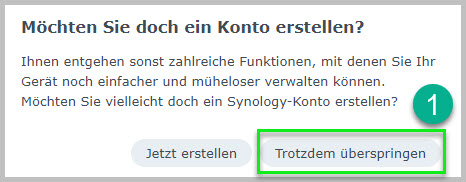
13. Geräteanalysedaten möchte ich nicht an Synology übermitteln, und bestätigen den nachfolgenden Dialog mit „Absenden“

14. Klicken Sie auf „Jetzt erstellen“ um einen Speicherpool und ein Volume zu erstellen.
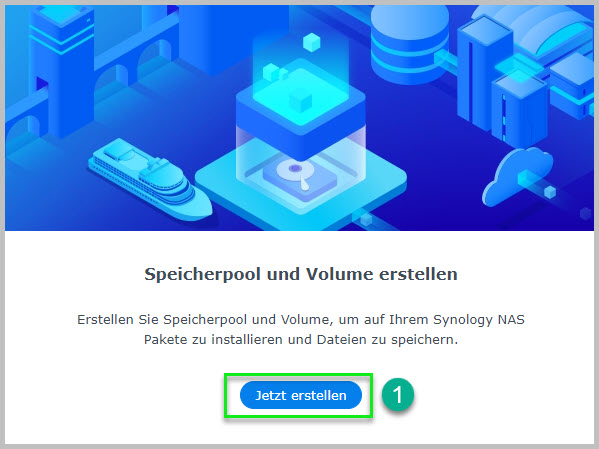
15. Nun auf „Start“ klicken um mit dem Erstellen eines Speicherpools zu beginnen.

16. Als RAID Type wähle ich das Synology proprietärem „SHR“ aus, was vergleichbar mit dem RAID1 ist. Optional kann eine Beschreibung für den Speicherpool eingeben werden. Klicken Sie auf „Weiter“ um fortzufahren.
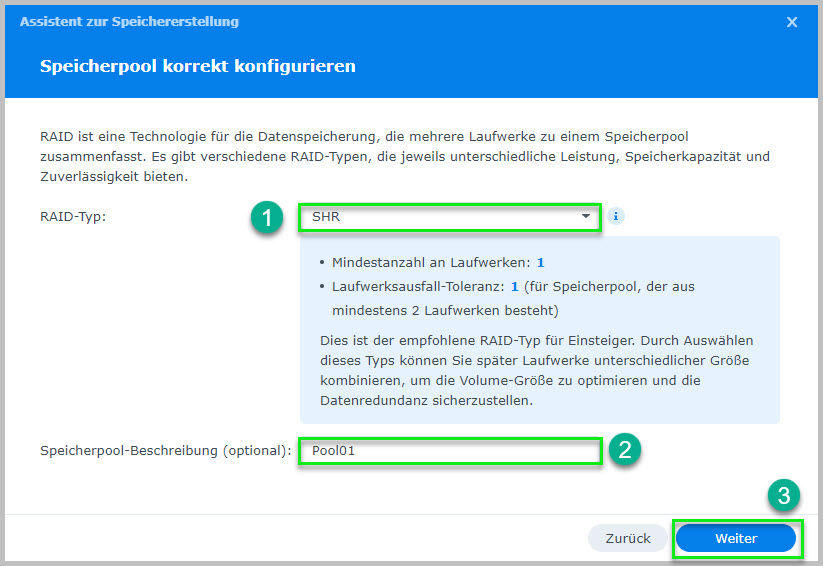
17. Als Nächstes selektiert man alle Festplatten, die dem Pool hinzugefügt werden sollen und bestätigt mit einem Klick auf „Weiter“
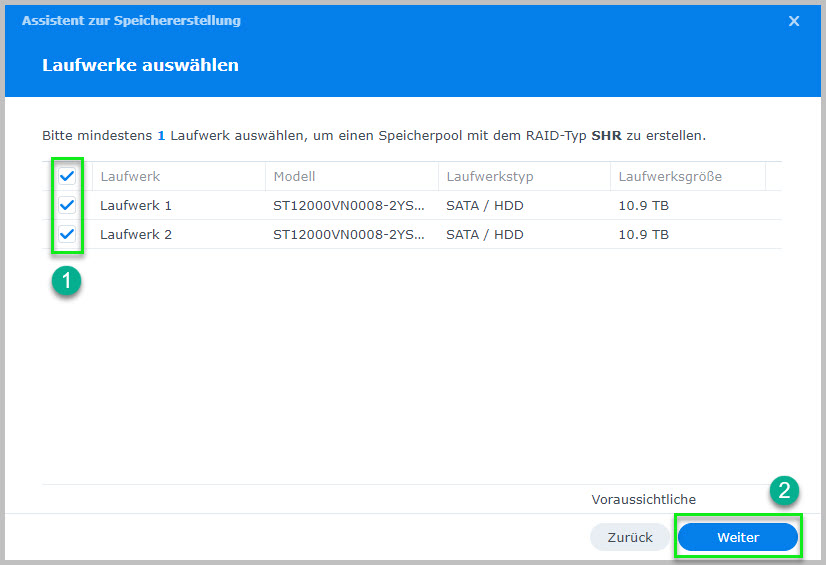
18. Da meine HDDs neu sind, überspringe ich die „Laufwerksprüfung“ und fahre mit „Weiter“ fort.
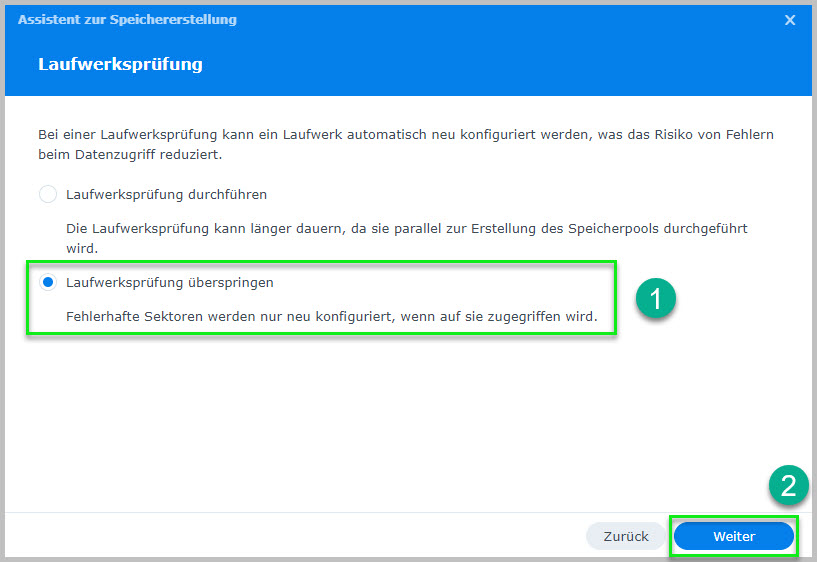
19. Als Nächstes wir das Volume angelegt, hierzu wird mit einem Klick auf „Max.“ die maximalle verfügbare Größe selektiert. Optional kann eine Beschreibung für das Volume angeben werden. Das Ganze wird mit einem Klick auf „Weiter“ bestätigt.
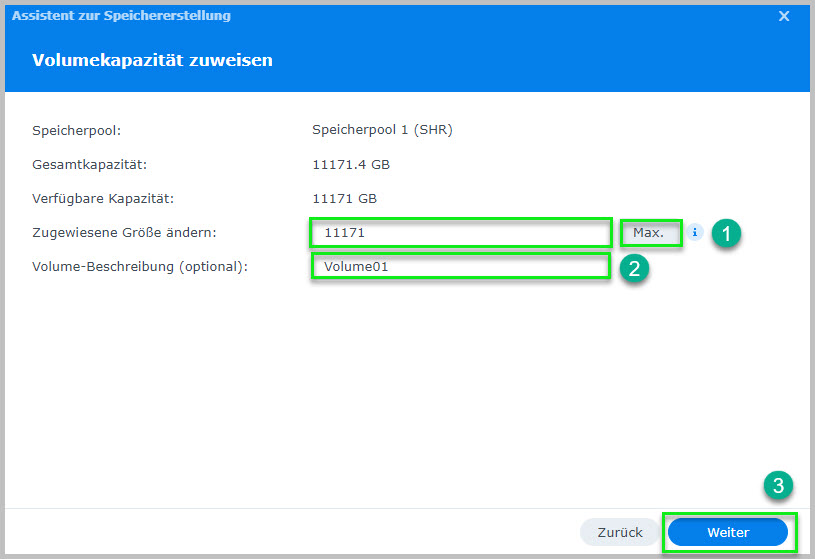
20. Das Volume benötigt noch ein Dateisystem, hier habe ich mich für „Btrfs“ entschieden, da es zum „ext4“ einiges an Vorteile/Optionen bietet. Klicken Sie auf „Weiter“ um fortzufahren

21. Mit einem klick auf „Weiter“ werden die Einstellungen übernommen!
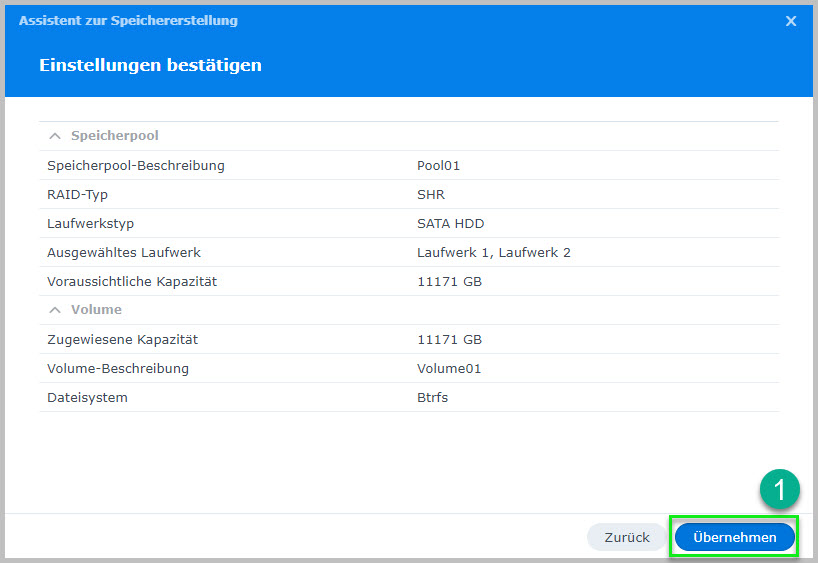
22. Bestätigen Sie mit „OK“
[BoxWarnung] ACHTUNG: Es werden alle Daten auf den Festplatten gelöscht![/BoxWarnung]
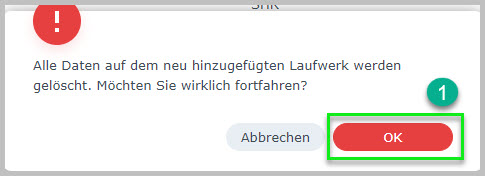
23. Der Speicherpool sowie das Volume wurden eingerichtet und stehen nun zur Verfügung
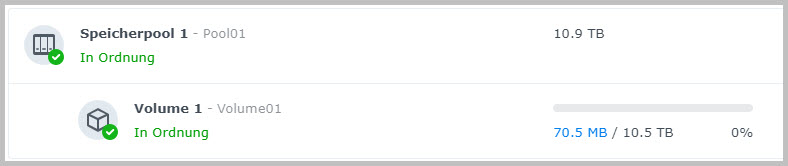
Das war es mal wieder von meiner Seite, die Installation der Synology DS720+ ist abgeschlossen.
Ich hoffe, ich konnte Ihnen einen kleinen Einblick geben. Sollten Sie Fragen haben, so scheuen Sie nicht mich zu kontaktieren. Nutzen Sie hier die “Kommentar Funktion” des Blogs oder wenn es Ihnen lieber ist via E-Mail.
Weitere Blogs folgen in den nächsten Tagen. Ich würde mich sehr freuen, wenn Sie wieder vorbeischauen.

Stephan Roth
Sehr gut, vielen Dank